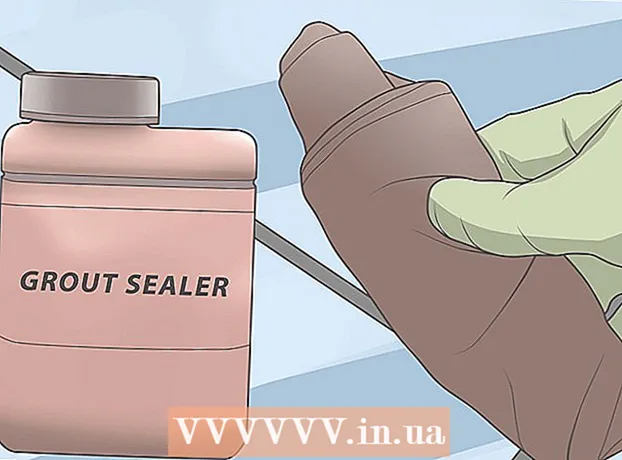Autora:
Eugene Taylor
Data De La Creació:
12 Agost 2021
Data D’Actualització:
1 Juliol 2024

Content
Un fitxer CR2 és un fitxer d'imatge RAW pres per una càmera Canon. Aquests fitxers tenen .CR2 com a extensió de fitxer. Les dues càmeres Canon diferents produiran fitxers CR2, però el fitxer CR2 serà diferent per a cadascuna. Per editar un fitxer CR2, assegureu-vos que teniu instal·lada la versió més recent del connector Adobe Camera Raw, ja que cal afegir cada model de càmera al connector. Si teniu una versió anterior de Photoshop, és possible que primer hàgiu de convertir els fitxers a un format DNG.
Per trepitjar
Part 1 de 2: Actualització de Photoshop
 Obriu Photoshop. Cerqueu les actualitzacions disponibles per al complement Adobe Camera Raw. Aquest complement admet fitxers CR2 i s'actualitzarà quan es publiquin models de càmera més recents.
Obriu Photoshop. Cerqueu les actualitzacions disponibles per al complement Adobe Camera Raw. Aquest complement admet fitxers CR2 i s'actualitzarà quan es publiquin models de càmera més recents.  Feu clic al menú "Ajuda" i seleccioneu "Buscar actualitzacions ". Si feu servir Photoshop CC, seleccioneu "Actualitzacions ...". A continuació, comprovarà si hi ha actualitzacions en línia per al Photoshop i els connectors associats, inclòs el connector Camera Raw. El connector Camera Raw afegeix compatibilitat amb diversos fitxers RAW, inclòs el format CR2.
Feu clic al menú "Ajuda" i seleccioneu "Buscar actualitzacions ". Si feu servir Photoshop CC, seleccioneu "Actualitzacions ...". A continuació, comprovarà si hi ha actualitzacions en línia per al Photoshop i els connectors associats, inclòs el connector Camera Raw. El connector Camera Raw afegeix compatibilitat amb diversos fitxers RAW, inclòs el format CR2.  Instal·leu qualsevol actualització de Camera Raw disponible. Si el connector Camera Raw té una actualització disponible, es mostrarà a la llista Gestor d'aplicacions d'Adobe. Seleccioneu el connector i feu clic al botó "Actualitza".
Instal·leu qualsevol actualització de Camera Raw disponible. Si el connector Camera Raw té una actualització disponible, es mostrarà a la llista Gestor d'aplicacions d'Adobe. Seleccioneu el connector i feu clic al botó "Actualitza".  Si l'actualització falla, instal·leu manualment l'última actualització de Camera Raw. Si l'actualització automàtica falla, també podeu descarregar l'última actualització d'Adobe Camera Raw (ACR) disponible per a la vostra versió de Photoshop. Podeu veure la vostra versió de Photoshop a la barra de títol del programa. Les versions anteriors no admeten versions posteriors de l'ACR. Seguiu els enllaços següents i executeu l'instal·lador per instal·lar el connector:
Si l'actualització falla, instal·leu manualment l'última actualització de Camera Raw. Si l'actualització automàtica falla, també podeu descarregar l'última actualització d'Adobe Camera Raw (ACR) disponible per a la vostra versió de Photoshop. Podeu veure la vostra versió de Photoshop a la barra de títol del programa. Les versions anteriors no admeten versions posteriors de l'ACR. Seguiu els enllaços següents i executeu l'instal·lador per instal·lar el connector: - Adobe CS4 - ACR 5.7 (https://www.adobe.com/support/downloads/thankyou.jsp?ftpID=4683&fileID=4375)
- Adobe CS5 - ACR 6.7 (https://www.adobe.com/support/downloads/thankyou.jsp?ftpID=5603&fileID=5613)
- Adobe CS6 - ACR 9.1.1 (https://helpx.adobe.com/camera-raw/kb/camera-raw-plug-in-installer.html)
- Adobe CC 2014/15 - 9.7 (https://helpx.adobe.com/camera-raw/kb/camera-raw-plug-in-installer.html)
 Torneu a provar d'obrir el fitxer CR2 a Photoshop. Després d'instal·lar l'última versió d'ACR per a Photoshop, proveu d'obrir de nou el fitxer CR2. Si l’actualització ACR admet la vostra càmera, el fitxer CR2 s’obrirà en una finestra de Camera Raw.
Torneu a provar d'obrir el fitxer CR2 a Photoshop. Després d'instal·lar l'última versió d'ACR per a Photoshop, proveu d'obrir de nou el fitxer CR2. Si l’actualització ACR admet la vostra càmera, el fitxer CR2 s’obrirà en una finestra de Camera Raw. - Si feu servir una versió anterior de Photoshop amb una versió anterior d’ACR, és possible que no pugueu obrir les fotos preses amb les càmeres publicades després d’aquesta versió ACR. Per exemple, si teniu una Canon EOS 5D Mark III, heu de ser ACR 7.1 o superior, que no està disponible a CS4 o CS5. Si és així, consulteu la secció següent per obtenir instruccions de conversió.
Part 2 de 2: convertir al format DNG
 Col·loqueu tots els fitxers CR2 a la seva pròpia carpeta. La utilitat només us permet seleccionar carpetes i no fitxers individuals. Assegureu-vos que els fitxers CR2 s’ordenen correctament en carpetes per facilitar la conversió. També podeu convertir fitxers en subcarpetes.
Col·loqueu tots els fitxers CR2 a la seva pròpia carpeta. La utilitat només us permet seleccionar carpetes i no fitxers individuals. Assegureu-vos que els fitxers CR2 s’ordenen correctament en carpetes per facilitar la conversió. També podeu convertir fitxers en subcarpetes.  Baixeu-vos el programa Adobe DNG Converter. Aquesta eina convertirà els fitxers CR2 a un format DNG compatible. DNG és un format RAW obert que encara us permet accedir a tots els colors RAW. Aquest convertidor és necessari si teniu una versió de Photoshop massa antiga per admetre el vostre model de càmera.
Baixeu-vos el programa Adobe DNG Converter. Aquesta eina convertirà els fitxers CR2 a un format DNG compatible. DNG és un format RAW obert que encara us permet accedir a tots els colors RAW. Aquest convertidor és necessari si teniu una versió de Photoshop massa antiga per admetre el vostre model de càmera. - Podeu descarregar la versió més recent de "DNG Converter" des del lloc web d'Adobe Updates (http://www.adobe.com/downloads/updates.html). Feu clic a l'enllaç del sistema operatiu per descarregar l'instal·lador correcte.
 Instal·leu el convertidor DNG. Feu doble clic al fitxer EXE descarregat (Windows) o al fitxer DMG (Mac). Seguiu les instruccions per instal·lar el convertidor.
Instal·leu el convertidor DNG. Feu doble clic al fitxer EXE descarregat (Windows) o al fitxer DMG (Mac). Seguiu les instruccions per instal·lar el convertidor. - A Windows, això vol dir que heu de fer clic a través d’algunes pantalles d’instal·lació. Per als usuaris de Mac, arrossegueu el programa DNG Converter a la carpeta d'aplicacions.
 Inicieu Adobe DNG Converter. Després de la instal·lació, inicieu Adobe DNG Converter des del menú Inici (Windows) o la carpeta Aplicacions (Mac).
Inicieu Adobe DNG Converter. Després de la instal·lació, inicieu Adobe DNG Converter des del menú Inici (Windows) o la carpeta Aplicacions (Mac).  Seleccioneu la carpeta que conté els fitxers CR2 que voleu convertir. Feu clic al botó "Selecciona la carpeta" per anar a la carpeta correcta. Si la carpeta conté altres carpetes amb més fitxers CR2, marqueu la casella "Inclou imatges a les subcarpetes".
Seleccioneu la carpeta que conté els fitxers CR2 que voleu convertir. Feu clic al botó "Selecciona la carpeta" per anar a la carpeta correcta. Si la carpeta conté altres carpetes amb més fitxers CR2, marqueu la casella "Inclou imatges a les subcarpetes". - Quan torneu a executar el convertidor per convertir fitxers afegits, podeu marcar la casella "Omet la imatge d'origen si la imatge de destinació ja existeix". Això evita que es converteixin de nou fitxers antics.
 Seleccioneu una ubicació per desar els fitxers convertits. Per defecte, els fitxers convertits es col·locaran a la mateixa ubicació que els originals. Si preferiu desar els fitxers convertits en un altre lloc, seleccioneu una carpeta diferent.
Seleccioneu una ubicació per desar els fitxers convertits. Per defecte, els fitxers convertits es col·locaran a la mateixa ubicació que els originals. Si preferiu desar els fitxers convertits en un altre lloc, seleccioneu una carpeta diferent.  Especifiqueu un format per als fitxers convertits. Podeu aplicar un format automàtic als fitxers convertits emplenant els camps de text.
Especifiqueu un format per als fitxers convertits. Podeu aplicar un format automàtic als fitxers convertits emplenant els camps de text. - Feu clic al primer menú desplegable per seleccionar un format de nom de fitxer. A continuació, podeu afegir el text addicional mitjançant els camps addicionals. Per exemple, podeu utilitzar el primer camp per identificar cada fitxer amb un número de sèrie de quatre dígits i el segon camp per afegir la data.
 Feu clic a "Canvia les preferències" per establir la versió ACR amb la qual els fitxers haurien de ser compatibles. Si feu servir versions anteriors de Photoshop, és possible que hàgiu de canviar la compatibilitat ACR perquè coincideixi amb la vostra versió.
Feu clic a "Canvia les preferències" per establir la versió ACR amb la qual els fitxers haurien de ser compatibles. Si feu servir versions anteriors de Photoshop, és possible que hàgiu de canviar la compatibilitat ACR perquè coincideixi amb la vostra versió. - Al menú "Canvia les preferències", seleccioneu la versió correcta de "Compatibilitat" al menú desplegable.Consulteu el pas 3 de la primera secció per obtenir una llista de la versió que voleu convertir.
 Feu clic a "Converteix" per començar a convertir els fitxers CR2. Això pot trigar molt si voleu convertir centenars de fotos.
Feu clic a "Converteix" per començar a convertir els fitxers CR2. Això pot trigar molt si voleu convertir centenars de fotos.  Obriu els fitxers DNG a Camera Raw. Un cop convertits els fitxers, feu-hi doble clic per obrir-los al connector Camera Raw de l'Adobe Photoshop.
Obriu els fitxers DNG a Camera Raw. Un cop convertits els fitxers, feu-hi doble clic per obrir-los al connector Camera Raw de l'Adobe Photoshop.